电脑重装系统教程(一步步教你如何重新安装操作系统)
175
2025 / 06 / 26
在使用电脑的过程中,由于各种原因,我们可能需要重装操作系统。本文将详细介绍如何在Windows8.1上完成系统重装,以确保您能够顺利进行系统恢复,让电脑恢复到出厂时的状态。
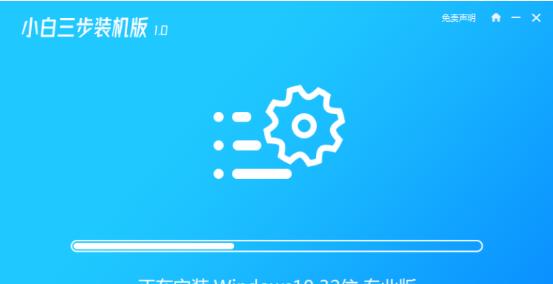
备份重要数据
在开始重装系统之前,请务必备份好您的重要数据,包括文档、照片、音乐等。可以使用外部硬盘、U盘或云存储等方式进行备份,以免丢失重要数据。
准备安装介质
您需要准备一个可用于重装系统的安装介质,可以是Windows8.1安装光盘或制作的启动U盘。确保该介质是可用的并且完好无损。

检查硬件兼容性
在进行系统重装之前,建议您先检查电脑的硬件兼容性,确保安装的Windows8.1系统能够正常运行。可以查看厂商网站或使用Windows官方提供的兼容性检测工具来进行检查。
进入BIOS设置
重启电脑并在开机时按下对应的按键(通常是F2、Delete或Esc键)进入BIOS设置界面。在BIOS设置中,您需要调整启动顺序,将光盘或U盘设为首选启动设备。
开始系统安装
插入安装介质后,重启电脑,根据屏幕上的提示按任意键以从安装介质启动。按照向导的指示进行操作,选择自定义安装选项,并选择需要安装系统的硬盘分区。
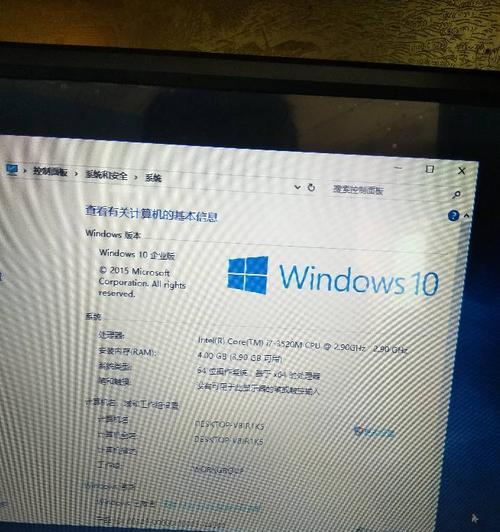
删除旧系统分区
在安装选项中选择自定义安装后,您将看到硬盘分区的列表。选择要安装系统的分区,并删除该分区上的旧操作系统。请注意,这将清除分区上的所有数据,请确保备份了重要数据。
系统安装等待
在选择分区并删除旧系统分区后,系统将开始进行安装。这个过程可能需要一些时间,请耐心等待直到安装完成。
重新启动电脑
系统安装完成后,电脑将自动重启。在重启过程中,不要移除安装介质,否则可能会导致系统无法正常启动。
设置系统配置
在重启后,您将需要按照屏幕上的提示设置系统配置,包括时区、语言、用户名等。按照需要进行设置,并确保输入正确的许可证密钥。
更新系统和驱动程序
系统安装完成后,打开Windows更新功能并更新系统到最新版本。同时,您还需要下载并安装最新的驱动程序,以确保硬件能够正常工作。
安装必要的软件
根据您的需求,安装必要的软件,如办公套件、浏览器、杀毒软件等。请从官方网站下载软件以确保安全性和稳定性。
恢复备份数据
在完成系统和软件的安装后,将之前备份的重要数据复制回计算机。确保数据完整,并将其放置在正确的文件夹中。
优化系统性能
在系统恢复到正常状态后,您可以进行一些操作来优化系统性能,例如清理临时文件、优化启动项等。这将有助于提升电脑的运行速度和响应能力。
注意事项
在使用新系统之前,请确保安装了最新的杀毒软件,并定期进行病毒扫描。此外,及时更新操作系统和软件是保持计算机安全性的关键。
通过本文所介绍的步骤,您可以顺利地完成Windows8.1的系统重装,让电脑恢复到出厂时的状态。在进行系统重装之前,请确保备份了重要数据,并注意遵循每个步骤的操作指引。祝您顺利完成系统恢复,享受高效稳定的计算体验。
